

Vernon Roderick에 의해, 마지막 업데이트 : March 13, 2018
iPad에서 비밀번호 분실을 제거하는 방법? 이 기사에서 솔루션을 찾을 수 있습니다.
"알았어, 몇 달 동안 외국에 나갔고, 너무 바빠서 새로 산 아이패드를 집에 두고 왔어. 천재 맞지? 글쎄, 어쨌든 나는 즐기기에 너무 바빠서 여행에 정말로 필요하지 않았다. 아무튼 작은 축복이라고 생각하시면 될 것 같아요 하지만 아이패드로 돌아와서 인정하기 싫지만 비밀번호를 완전히 잊어버렸습니다. 그것을 뒤로하고 음, 나는 노없이 개울까지 왔습니다.
나는 평소의 비밀번호를 입력했다고 맹세할 수 있었지만 어떤 이유로 작동하지 않습니다. 내가 잘못했어? 나는 내 iPad가 비활성화되기 전에 몇 번 시도해야 한다는 사실을 알고 있으며 가능하다면 그것을 피하고 싶습니다. 새 제품이지만 이미 마음에 드는 사진과 동영상을 몇 개 넣었기 때문에 아직 완전히 재설정하고 싶지는 않습니다. 손 좀 빌려주세요!"
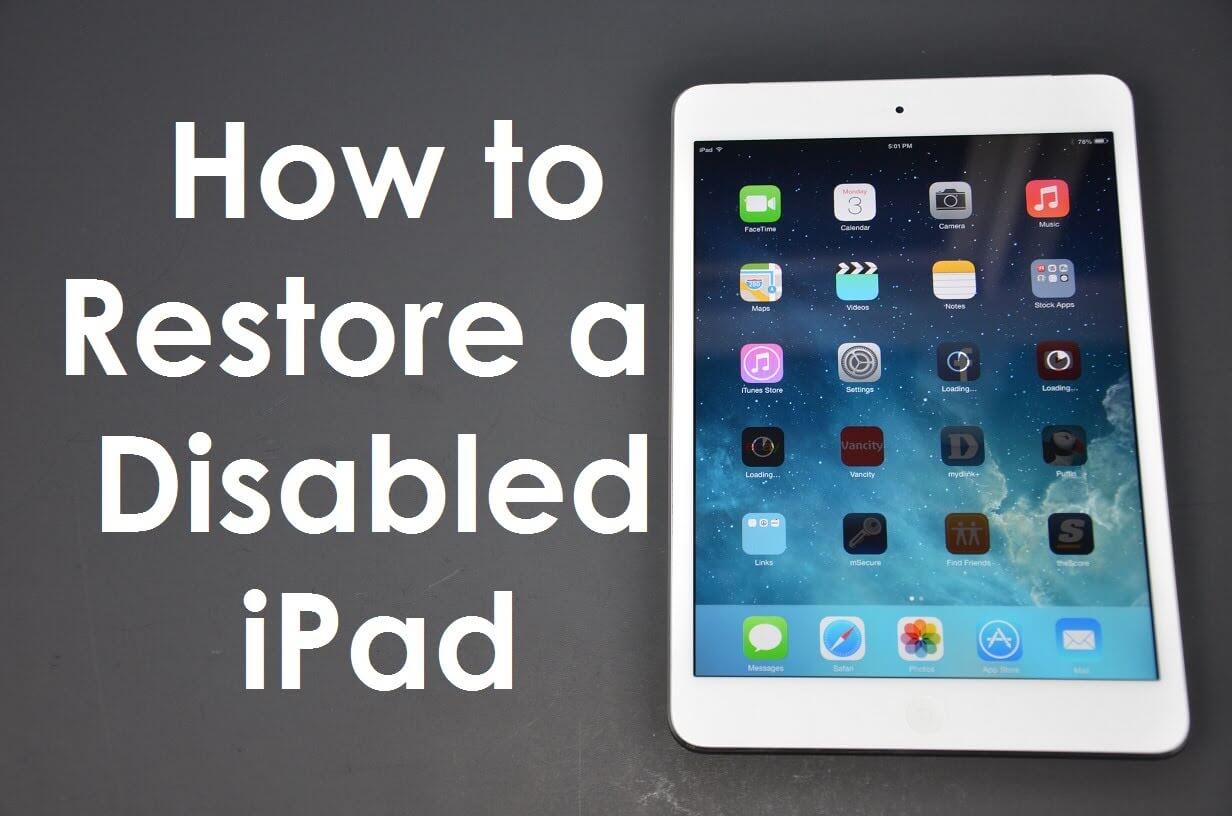
iPad 암호 분실 문제 복원
1 부분. iPad에서 암호를 잊어 버리는 일반적인 문제2 부분. iTunes를 사용하여 iPad에서 암호 분실 문제 해결3 부분. FoneDog iOS 시스템을 통해 iPad 장치에서 암호 제거비디오 가이드: iOS 시스템 복구를 통해 iPad 장치에서 비밀번호 찾기를 삭제하는 방법
iPad는 오늘날 시장에서 가장 잘 알려진 태블릿 중 하나입니다. 사실, Apple 스마트 태블릿에 익숙하지 않은 사람을 찾는 것은 매우 어렵습니다. 결국 아이패드는 아이폰을 제외하고 계속해서 애플이 사용자들에게 제공하는 모체 제품 중 하나이며, 시간이 지남에 따라 제품의 인기는 줄어들지 않을 가능성이 높다.
많은 사용자는 iPad에 상당히 민감한 데이터를 가지고 있는 경향이 있으며 항상 정보를 보호하기를 원합니다. 가장 기본적인 방법 중 하나는 대부분의 사람들이 부르는 것처럼 암호나 암호를 지정하는 것입니다. 간단한 암호를 준비하고 iPad의 콘텐츠를 보는 것을 환영하지 않는 다른 사용자를 방해하기를 기다리는 것은 큰 억제책입니다.
이 암호는 첫 번째 방어선이지만 많은 사람들이 자신의 암호를 잊어버렸을 때 좌절의 원인이 될 수도 있습니다. 아이패드 비밀번호. 암호를 잊어버리거나 잊어버리는 이유는 끝이 없을 수 있지만 구성되어 있으면 결과가 매우 파괴적일 수 있습니다. 명확히 하기 위해 비밀번호를 잘못 입력하면 다음과 같은 일이 발생합니다.
잘못된 암호를 연속으로 6번 입력하면 iPad가 비활성화됩니다. 암호를 몇 번 더 입력하려고 하면 비활성화된 시간이 천천히 증가하고 결국에는 휴대폰을 컴퓨터나 랩톱에 연결해야 하는 지점에 도달하게 됩니다. 설상가상으로 "데이터 지우기" 설정에서 10번의 잘못된 암호 시도 후에 iPad의 모든 정보가 삭제됩니다.
그것은 우리 중 많은 사람들에게 매우 무서운 생각이며 이 옵션을 끌 수 있지만 끄려면 분명히 암호가 필요하다는 점에 유의하는 것이 좋습니다. 이제 위의 항목 중 어느 것도 발생하지 않기를 바랍니다. , 결국 아이패드는 우리가 많이 사용해야 하는 물건이고 정보가 중요합니다. 암호를 잊어버린 사람들에게 좋은 소식은 iPad를 복구할 수 있는 몇 가지 방법이 있다는 것입니다. 이제 몇 가지 옵션에 대해 계속 논의할 것이며 그 중 하나는 iTunes가 필요합니다.
아이튠즈 유용합니다!
많은 사용자에게 iTunes는 iOS 기기를 최대화할 수 있고 기기 사용에 실제로 도움이 되는 것으로 알려져 있습니다. iPad가 비활성화된 후 iPad를 iTunes에 연결하고 올바르게 동기화할 수 있다고 가정하면 iTunes에서 문제를 해결할 수 있으므로 iPad에서 암호를 제거하여 암호를 무시할 수 있습니다.
이것은 물론 전체 iPad 정보를 지우고 재설정으로 인해 거의 새 장치처럼 효과적으로 만듭니다. 다시 말하지만, 제대로 동기화했다면 정보를 iTunes에 백업해야 하며 전체 장치를 지운 후 iPad에 적절하게 복원할 수 있습니다. 그리고 이 시점에서 이번에는 기억할 수 있는 새로운 암호를 입력할 수 있습니다.
그러나 아직 iPad를 iTunes에 동기화할 시간이 없다면 이 옵션을 사용할 수 없습니다. iPad를 iTunes에 연결하자마자 이 단계를 무효화하는 암호를 입력해야 하기 때문입니다. 여기에서 누락된 암호를 해결할 수 있는 다음 옵션으로 이동해야 합니다.

iTunes를 통해 iPad 문제 복원
이 어플리케이션에는 XNUMXµm 및 XNUMXµm 파장에서 최대 XNUMXW의 평균 출력을 제공하는 FoneDog IOS 시스템 복구 바로 이런 경우를 돕기 위해 개발된 프로그램입니다. 이 방법에서는 이전에 iTunes와 동기화할 때와 마찬가지로 iPad를 재설정하여 암호를 완전히 제거할 수 있습니다. 쉬운 가이드를 위해 다음 단계를 따르십시오.
FoneDog iOS 시스템 복구를 다운로드하여 설치하고 잠긴 iPad를 선택한 컴퓨터 또는 랩톱에 연결하십시오. 계속하려면 iPad를 DFU 모드로 설정해야 합니다.
이 모드를 설정하려면 지침을 따르십시오. 그러면 더 이상 문제가 발생하지 않습니다.

FoneDog iOS 시스템 복구를 PC 또는 노트북에 다운로드 - Step1
FoneDog iOS 시스템 복구를 열고 "스타트"를 클릭하여 다음 단계로 진행합니다.
FoneDog를 실행하면 툴킷 인터페이스에서 "추가 도구"선택하고"iOS 시스템 복구” 옵션으로 시작합니다.
놓치지 마세요 :
iPad가 비활성화되었습니다. 해결 방법

Sart FoneDog iOS 시스템 복구 - Step2
FoneDog iOS 시스템 복구는 귀하의 iPad가 현재 비정상적인 상태임을 알려줍니다. "를 클릭해주세요.확인하기" 계속하려면.
이 시점부터 iPad의 세부 정보를 확인하라는 메시지가 표시됩니다. FoneDog iOS 시스템 복구가 제대로 작동하려면 세부 정보를 올바르게 파악하고 가능한 한 정확하게 이 작업을 수행할 수 있어야 합니다.

iOS 시스템 복구는 iPad 세부 정보를 확인합니다--Step3
iPad는 공장 설정으로 재설정되며 이번에는 암호 없이 액세스할 수 있습니다. 적절하게 수정하고 여기에서 세부 정보를 입력할 수 있습니다. 백업이 있다고 가정하면 이 시점에서 백업도 복원할 수 있습니다.

iPad 암호 제거 프로세스가 완료될 때까지 기다립니다--Step4
코멘트 남김
Comment
Hot Articles
/
흥미있는둔한
/
단순한어려운
감사합니다! 선택은 다음과 같습니다.
우수한
평가: 4.6 / 5 ( 78 등급)